In Microsoft Outlook gibt es einen versteckten Abfragegenerator, der beispielsweise die Definition von Suchordnern unter Verwendung von logischen UND- und ODER-Verknüpfungen zulässt. Auf dieses Schätzchen bin ich vor Kurzem gestoßen.
Für die Aktivierung ist das Anlegen eines neuen, leeren Schlüssels in der Registry nötig.
- Starte den Registrierungseditor (Start -> Ausführen -> Regedit).
- Navigiere zu HKEY_CURRENT_USER\Software\Microsoft\Office\[Office-Version]\Outlook
Für [Office-Version] sind - je nach Version - folgende Werte anzunehmen:- Office 2007: 12.0
- Office 2010: 14.0
- Office 2013: 15.0
- Office 2016: 16.0
- Beispielhaft für Outlook 2013 wäre es der Pfad HKEY_CURRENT_USER\Software\Microsoft\Office\15.0\Outlook
- Erstelle hier einen Unterschlüssel mit dem Namen QueryBuilder. Dieser Schlüssel bleibt leer.
- Starte Outlook neu.
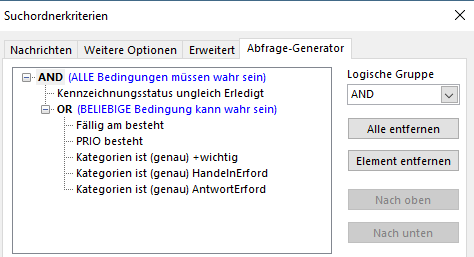
Nun steht der Abfrage-Generator zur Verfügung.
Die Abbildung zeigt die Kriterien für meinen Suchordner zur Filterung wichtiger E-Mails.
Suchordner eignen sich übrigens sehr gut, um Eure wichtigen E-Mails und die damit verbundenen Aufgaben und Termine im Blick zu behalten.
Siehe dazu auch: Outlook: E-Mail-Flut / Wie behalte ich den Überblick?

Rico (Mittwoch, 06 November 2024 10:02)
Vielen lieben Dank für den Blogeintrag, hat super funktioniert. :-)
Sabine Konschak (Dienstag, 20 August 2024 13:10)
Hallo Michael,
Deine Aufgabenstellung konnte ich eben bei mir umsetzen. Ich habe das Datum in der Form dd.mm.jjjj eingegeben (also 01.01.2019). Falls Du weitere Unterstützung wünscht, dann melde Dich gern über "IHRE ANFRAG".
Beste Grüße
Michael Kraus (Mittwoch, 07 August 2024 11:54)
Hallo,
das Tool habe ich. Aber ich finde immer noch keine empfangegen Mails (bsp) zwischen 1.1.19 bis 31.12.19. Hab alles Schreibweisen ausprobiert.
PowerUser (Donnerstag, 01 Februar 2024 09:44)
Der Registry-Eintrag muss bei Gruppenpostfächern von jedem Nutzer eingetragen werden. Hier hilft ein Export des Schlüssels bzw. das Erstellen einer .reg Datei mit genau dem Inhalt der folgenden Zeilen (Office-Version anpassen):
Windows Registry Editor Version 5.00
[HKEY_CURRENT_USER\SOFTWARE\Microsoft\Office\16.0\outlook\QueryBuilder]
Jens (Montag, 24 April 2023 16:54)
Mega! Funktioniert tatsächlich. Genau was ich gesucht habe.
Tipp: Office365 ist der Ordner / [Office-Version] "16.0"
Navigiere zu HKEY_CURRENT_USER\Software\Microsoft\Office\[Office-Version]\Outlook
Jens (Montag, 24 April 2023 16:52)
Mega! Funktioniert tatsächlich. Genau was ich gesucht habe!
Sebastian (Dienstag, 20 Dezember 2022 14:01)
Funktioniert super. Vielen Dank! Das hilft unnötige Arbeit zu minimieren!
Björn Neubauer (Dienstag, 02 März 2021 11:17)
Super Sache, aber scheinbar leider Nutzlos bei Gruppenbriefkästen, da die Query-Builder Abfragen in Suchordnern leider clientseitig individuell abgelegt werden und für die Kollegen im gleichen Gruppenpostfach weder sichtbar sind noch dass diese Regeln dort ausgeführt werden.
Tim (Donnerstag, 12 November 2020 08:04)
Super tipp! Hätte nie gedacht dass das so einfach klappt :)
Dankbarer Nutzer (Dienstag, 28 August 2018 16:54)
Ich habe heute erst die Suchordner angelegt nachdem ich massiv Kategorien vergeben habe. Ich habe mich schwarz geärgert da die Suche nur nach Oder-Bedingung geklappt hat. Dann habe ich das hier gefunden und mir ging das Herz auf. Vielen Dank, Frau Konschak!
Outlook-Anwender (Donnerstag, 27 Juli 2017 16:08)
Genau das habe ich seit Jahren vergeblich gesucht!!! Ganz herzlichen Dank!!!